教你如何电脑系统重装最简单
- 时间:2016年08月11日 12:02:02 来源:魔法猪系统重装大师官网 人气:4886
非常多的网友都不知道电脑系统重装是如何操作的。其实重装系统只要用对了方法和软件还是非常的简单的。下面给大家带来了魔法猪一键系统重装软件。来教你如何电脑系统重装最简单的方法和介绍给大家最好用的电脑系统重装的软件。请看下面的介绍吧。
下面就先介绍最简单的安装方法:在线安装法:
1.先下载魔法猪系统重装大师,魔法猪系统重装大师不仅可以进行win8系统重装,还支持xp系统重装,win7系统重装 ,win10系统重装。不多说,下面魔法猪小编为您带来win8.1系统重装教程。注意:电脑预装的win8系统只能安装win8。
魔法猪系统重装大师会根据您的电脑配置智能云匹配电脑最适合的系统,现在我们说的是win8系统重装,所以我们就选择win8系统,点击“选择其他系统”,确定好系统后点击“立即重装”
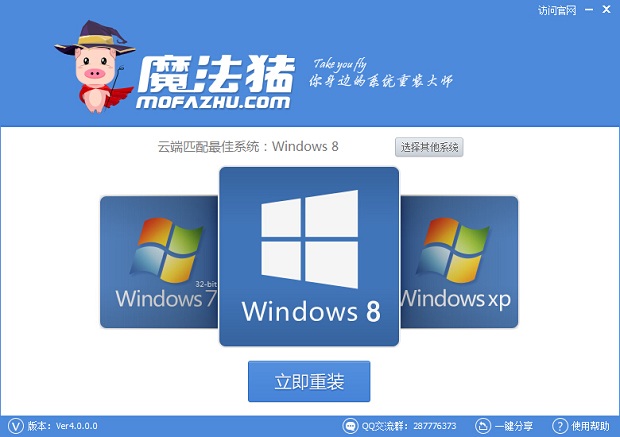
‘WIN864位一键重装系统图文教程图一
进入魔法猪系统重装大师备份功能,会提醒您对电脑内的重要资料进行备份,勾选需要备份的文件,点击“立即备份”即可。不需要备份就点击“取消”

WIN864位一键重装系统图文教程图二
电脑内的重要文件备份完成后,魔法猪会自动下载windows8.1系统,根据网速快慢,win8.1系统的下载时间大致在2个小时左右,请耐心等待。

WIN864位一键重装系统图文教程图三
等待win8系统下载完成后,win8系统一键安装的准备工作就全部就绪了。点击立即重启就可以一键安装win8.1系统了。

WIN864位一键重装系统图文教程图四
以上就是电脑系统重装的介绍和教程了。看完了今天的教程以后是不是发现原来系统重装只要用对了方法和用对了好的软件就不是什么难事了吧。觉的小编的方法不错的朋友们可以收藏起来方便日后使用。更多精彩的内容请关注我们的官方网站。









